- 综合
发布日期:2019-10-24 作者:小虾工作室 来源:http://www.winxpsp3.com
今天和大家分享一下win10系统右键刷新桌面反应很慢问题的解决方法,在使用win10系统的过程中经常不知道如何去解决win10系统右键刷新桌面反应很慢的问题,有什么好的办法去解决win10系统右键刷新桌面反应很慢呢?小编教你只需要 1、首先同时按下win10纯净版32位电脑键盘上的win+r快捷键打开电脑的运行窗口,在打开的运行窗口中输入regedit并单击回车,打开注册表编辑器窗口; 2、再打开的注册表编辑器窗口中,依次点击展开左侧菜单中的HKEY_CLAssEs_RooT/directory/Background/shellex/ContextMenuHandlers,然后将ContextMenuHandlers下面的选项只留下new选项,其余选项全部删除掉就可以了;下面就是我给大家分享关于win10系统右键刷新桌面反应很慢的详细步骤::

1、首先同时按下win10纯净版32位电脑键盘上的win+r快捷键打开电脑的运行窗口,在打开的运行窗口中输入regedit并单击回车,打开注册表编辑器窗口;
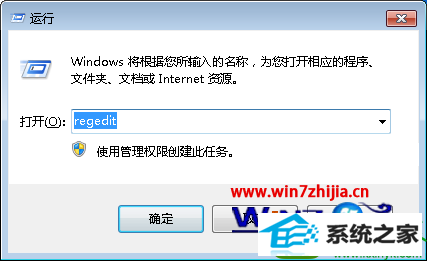
2、再打开的注册表编辑器窗口中,依次点击展开左侧菜单中的HKEY_CLAssEs_RooT/directory/Background/shellex/ContextMenuHandlers,然后将ContextMenuHandlers下面的选项只留下new选项,其余选项全部删除掉;
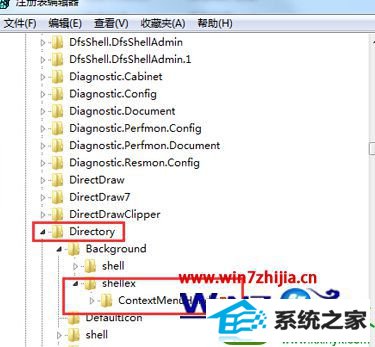
3、完成设置之后,退出注册表编辑器窗口,然后重启电脑就可以解决桌面右键刷新慢的问题了。
以上为大家介绍的便是win10纯净版32位系统下右键刷新桌面反应很慢的解决方法有遇到同样问题的用户们可以通过上面设置注册表的方法进行解决就可以了, 。